win10局域网共享文件出现错误0x80070035的两种解决方法
win10在局域网共享文件夹是大家经常会操作的,由于办公需要,同事之间经常需要共享部门文件其,用U盘相互传输太麻烦了,局域网共享文件就方便许多。不过,有些小伙伴遇到win10局域网共享文件出现错误0x80070035的情况,这是因为系统使用的过程中出现某种错误,有什么办法修复?现在小编和大家分享两种解决方法。
方法一:
1.Windows+x,打开控制面板,依次点击。
2.控制面板\网络和 Internet\网络和共享中心\高级共享设置。
3.在当前网络环境,打开“网络发现”和“文件和打印机共享“。

方法二:
Windows+x,点击命令提示符(管理员)输入netsh winsock reset回车。
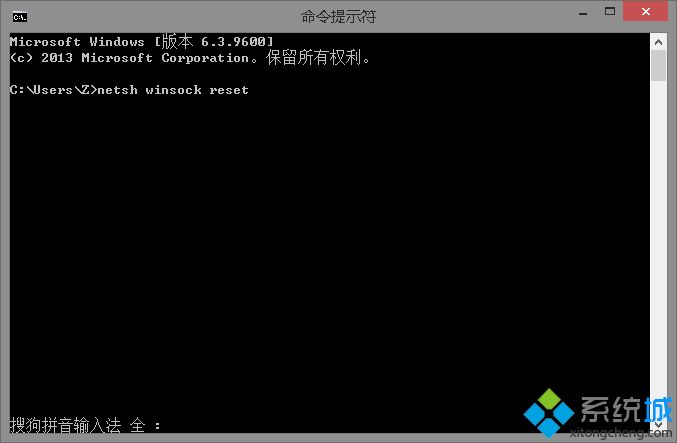
以上和大家详解win10局域网共享文件出现错误0x80070035的两种解决方法,文件的共享方便了不少的电脑用户,有遇到一样问题,直接参考教程修复。
我告诉你msdn版权声明:以上内容作者已申请原创保护,未经允许不得转载,侵权必究!授权事宜、对本内容有异议或投诉,敬请联系网站管理员,我们将尽快回复您,谢谢合作!










